| DB-System Dokumentation |
| Einkauf Bestellung |
Produktbestellungen werden im Modul Bestellung bearbeitet. Der Verlauf einer Bestellung kann in diesem Modul
verfolgt werden. Der Status jeder einzelnen Position einer Bestellung wird automatisch aktualisiert, sobald ein neues
Ereignis (Anlieferung, Bestandsbuchung…) eintritt.
Das Modul ist in 2 Register aufgeteilt
![]() Wurden
im Modul
Bestandskontrolle Bestellungen vorbereitet, so hat man nun
die Möglichkeit diese Vorgänge hier
Wurden
im Modul
Bestandskontrolle Bestellungen vorbereitet, so hat man nun
die Möglichkeit diese Vorgänge hier
zu übernehmen. Dieser Vorgang wird im Abschnitt Bestellung Übernahme beschrieben.
Die Übersicht dient als Informationsquelle über den Bearbeitungsstand der Bestellungen.
Zur besseren Übersicht werden die verschiedenen Status farbig hervorgehoben. Die Farben können in der
Konfiguration eingestellt werden.
![]() Der Status einer Bestellung entspricht immer dem kleinsten Status einer
zugehörigen Position. Erst wenn
Der Status einer Bestellung entspricht immer dem kleinsten Status einer
zugehörigen Position. Erst wenn
alle Positionen z.B. Verbucht wurden, so wird auch die Bestellung als verbucht gekennzeichnet
Im Register gibt es 5 Bereiche
· Übersichtsliste
· Daten
· Historie
· Positionen
· Suche
Abb. Register Übersicht
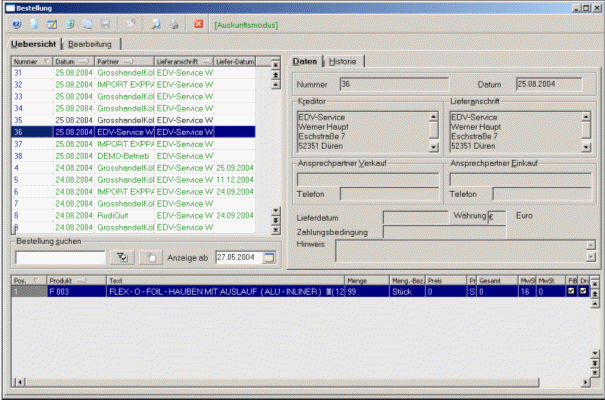
![]() Setzt den Filter wechselweise auf den Status der Bestellungen. Jedes
weitere klicken bewirkt eine Setzten
Setzt den Filter wechselweise auf den Status der Bestellungen. Jedes
weitere klicken bewirkt eine Setzten
des nächsten Status (Abb. Status).
![]() Entfernt den Filter Status.
Entfernt den Filter Status.
Anzeige ab
Auswahl auf Kalender
Das Datum grenzt die Übersicht ein. Es werden nur Bestellungen ab dem eingetragenen Datum angezeigt.
Den Wert können Sie im Modul Konfiguration standardmäßig vorbelegen.
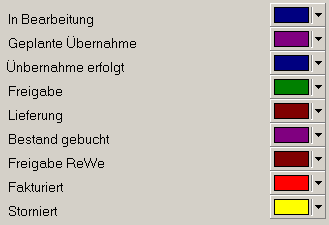
Im Register Bearbeitung werden alle Details der Bestellung angezeigt und können hier ergänzt werden.
Dieses Register ist in 2 Bereiche eingeteilt:
Abb. Register Bearbeitung
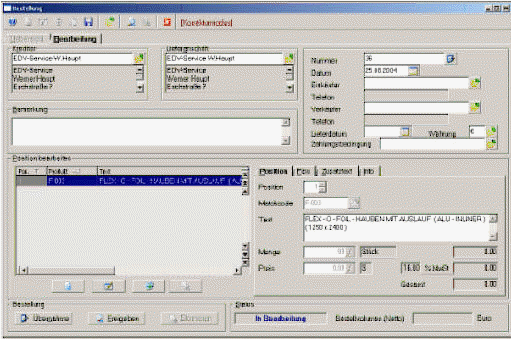
Bestellung
Mit dem Button Übernahme können vorbereitete Bestellungen angezeigt und übernommen
werden.
Diese Auswahlliste enthält alle geplanten Bestellungen. Sie können nun die Positionen anklicken,
die Sie bestellen möchten.
![]() Wurde
in der Bestellung bereits ein Lieferant eingetragen, so enthält die Liste nur
die
Wurde
in der Bestellung bereits ein Lieferant eingetragen, so enthält die Liste nur
die
Abb. Auswahl Bestellungen

Wird eine Position angeklickt, so ändert sich die Farbe und die Schrift wird kursiv. Sie
haben nun die Möglichkeit weitere Positionen auszuwählen oder diese zu übernehmen.
Die Bestellung wird mit den Produkten, Mengen und Lieferanten gefüllt.
Abb. Auswahl Bestellungen Selektiert
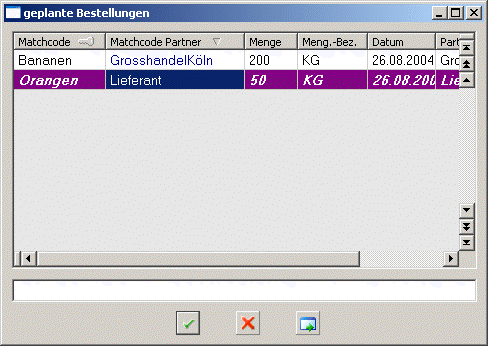
Freigeben
![]()
Sobald die Kriterien für die Freigabe erfüllt sind (Konfiguration) wird der Button aktiv und die
Bestellung kann freigegeben werden.
![]() Mit der Freigabe steht der Vorgang für den nächsten Bearbeitungsschritt (Anlieferung)
bereit.
Mit der Freigabe steht der Vorgang für den nächsten Bearbeitungsschritt (Anlieferung)
bereit.
Stornieren
![]()
Wurde die Freigabe für eine Bestellung erteilt und soll die Bestellung rückgängig gemacht werden , so
kann sie mit dem Button storniert werden.
Status
Im Bereich Status erhalten Sie Informationen über den Wert der Bestellung (Netto) und den Status.
Abb. Status der Bestellung

Abb. Status
Lieferant
Auswahl auf Modul Geschäftspartner (Abb. Auswahl Geschäftspartner)
Es werden hier nur Lieferanten angezeigt.
Lieferanschrift
Auswahl auf Modul Geschäftspartner (Abb. Auswahl Geschäftspartner)
Ist im Modul Konfiguration der Einsatzort hinterlegt, so wird bei einen Neuerfassung diese hier
standardmäßig übernommen. Andere Lieferanschriften können zugeordnet werden.
Nummer
Die Nummer der Bestellung kann mit dem Button
![]() übernommen werden.
übernommen werden.
Einkäufer
Auswahl auf Modul Ansprechpartner (Abb. Auswahl Ansprechpartner)
Ist eine Modul Konfiguration der Einsatzort hinterlegt, erscheinen hier nur deren Ansprechpartner.
Verkäufer
Auswahl auf Modul Ansprechpartner (Abb. Auswahl Ansprechpartner)
Ist der Lieferant eingetragen erscheinen hier nur deren Ansprechpartner.
Lieferdatum
Auswahl auf den Kalender
Währung
Auswahl auf das Modul Währungen (Abb. Auswahl Währung).
Standardmäßig wird hier die Währung des Lieferanten übernommen. Die Preise der Produkte werden
automatisch umgerechnet, sofern ein Umrechnungsfaktor bei der Währung hinterlegt wurde.
Zahlungsbedingung
Auswahl auf Modul Zahlungsbedingung (Abb. Auswahl Zahlungsbedingung)
Abb. Kopfdaten
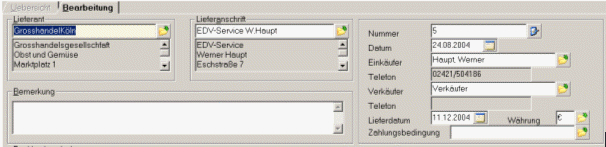
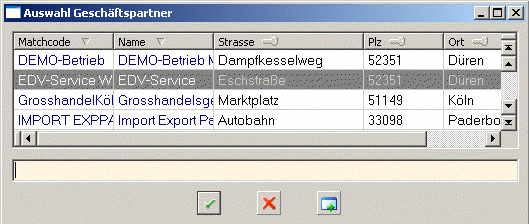
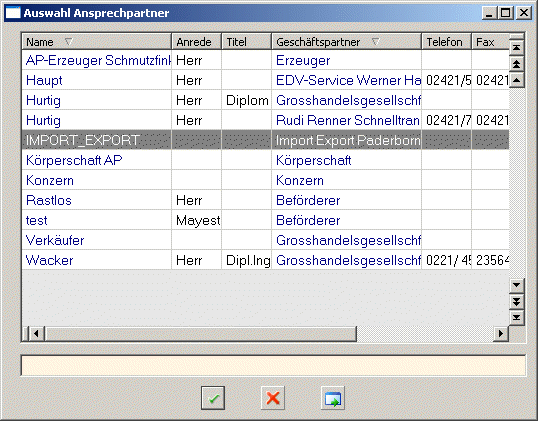

Abb. Auswahl Zahlungsbedingung
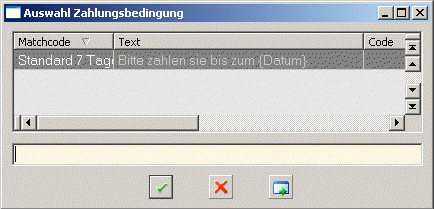
Zur Bearbeitung der Positionen stehen folgende Buttons zur Verfügung:
![]() Position hinzufügen
Position hinzufügen
![]() Position korrigieren (ist nur bis Status "Freigabe" möglich)
Position korrigieren (ist nur bis Status "Freigabe" möglich)
![]() Position löschen (ist nur bis Status "In
Bearbeitung" möglich)
Position löschen (ist nur bis Status "In
Bearbeitung" möglich)
![]() Position stornieren (nur bei Status "Freigabe")
Position stornieren (nur bei Status "Freigabe")
Die "Positionsbearbeitung" ist in weitere Register unterteilt:
Position
Rangfolge der Position. Wird automatisch vorbelegt.
Matchcode
Auswahl auf Modul Produkt (Abb. Auswahl Produkt).
Durch Übernahme der Position werden korrespondierende Felder mit übernommen.
Text
Der Text enthält die Produktbezeichnung. Diese kann hier verändert werden.
Menge
Die Anzahl der Nachkommastellen richtet sich nach der Einstellung des Produktes.
Ist in den Preislisten eine Staffelpreis für das gewählte Produkt hinterlegt, so wird der Preis des
Produktes automatisch angepasst.
Mengenbezeichnung
Beinhaltet die hinterlegte Mengenbezeichnung des Produktes.
Preis
Der Preis wird von der Preisfindung gefüllt und kann bei Bedarf geändert werden.
Preiskennzeichen
S = Preis wurde in den Stammdaten gefunden.
P = Preis wurde in einer Standard-Preisliste gefunden.
L = Preis wurde in einer Lieferantenpreisliste gefunden.
M= Preis wurde manuell eingetragen
Beträge
Anzeige der Umsätze (Brutto, Netto, MwSt. und Gesamt) der Position.
![]() Die
Preisfindung ist nur aktiv, wenn der Preis nicht manuell eingetragen wurde.
Die
Preisfindung ist nur aktiv, wenn der Preis nicht manuell eingetragen wurde.
Das Preiskennzeichen enthält dann ein "M" für manuelle Preiseingabe.
Abb. Register Position
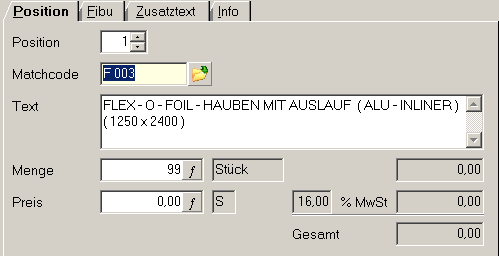
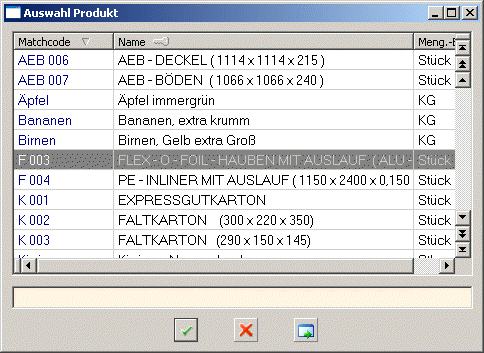
Im Register Fibu (Finanzbuchhaltung) können Angaben für das Rechnungswesen eingetragen
werden. Sind diese Daten schon im Produkt hinterlegt, so werden sie hier mit übernommen.
Sachkonto
Auswahl auf Modul Sachkonten (Abb. Auswahl Sachkonten)
Kostenstelle
Auswahl auf Modul Kostenstelle (Abb. Auswahl Kostenstelle)
Kostenträger
Auswahl auf Modul Kostenträger (Abb. Auswahl Kostenträger)
Übergabe Buchhaltung
Dieser Schalter bewirkt, dass diese Position bei einer einer angeschlossenen Programm für
die Finanzbuchhaltung( z.B. Datev) nicht mit übergeben wird.
Position wird ausgedruckt
Dieser Schalter bewirkt, dass diese Position nicht mit ausgedruckt wird.
Hinweis
Bemerkungstext zur Fibu-Einstellung
Abb. Register Fibu
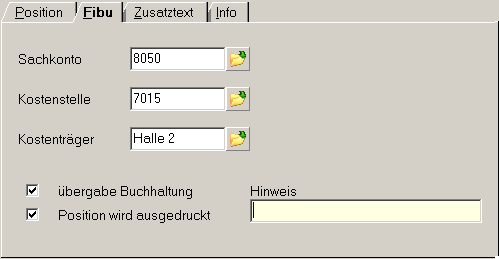
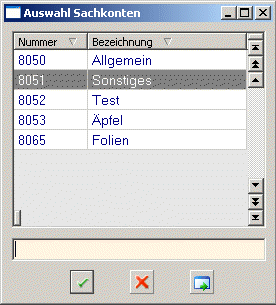
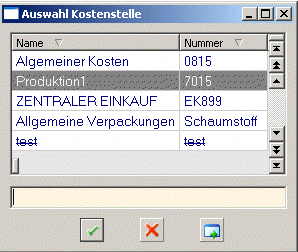

Im Register Zusatztext können weitere Angaben zum Produkt gemacht werden. Die Übernahme von
mehreren Textbausteine in einem Zusatztext ist möglich.
Hinweis zur Position
Auswahl auf Modul Textbausteine (Abb. Auswahl Textbaustein)
Dieser Text erscheint beim Ausdruck über der Position.
Ergänzende Beschreibung zur Position
Auswahl auf Modul Textbausteine (Abb. Auswahl Textbaustein)
Dieser Text erscheint beim Ausdruck nach der Position.
Abb. Register Zusatztext
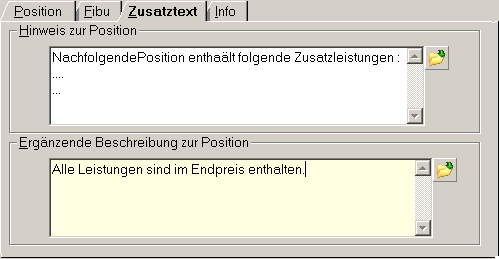
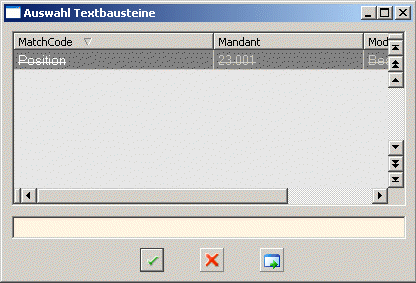
Im Register Info sind weitere Informationen zur Position enthalten.
Eingangslager
Auswahl Auf Modul Lagerort (Abb. Auswahl Lagerort)
Hiermit kann der Lagerort bestimmt werden, an dem die für die Anlieferung erfolgen soll.
Abb. Register Info
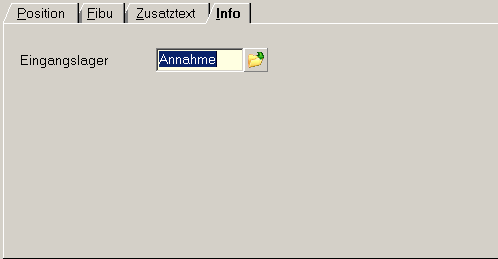
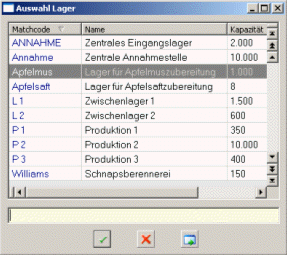
Das Layout (Kopf- und Fußzeile) können in der Konfiguration eingestellt und bearbeitet werden.
![]() Mit diesem Button erhalten Sie die Seitenansicht der Bestellung (Abb.
Seitenansicht)
Mit diesem Button erhalten Sie die Seitenansicht der Bestellung (Abb.
Seitenansicht)
![]() Mit
diesem Button erfolgt der Ausdruck sogleich am eingestellten Drucker.
Mit
diesem Button erfolgt der Ausdruck sogleich am eingestellten Drucker.
Abb. Seitenansicht
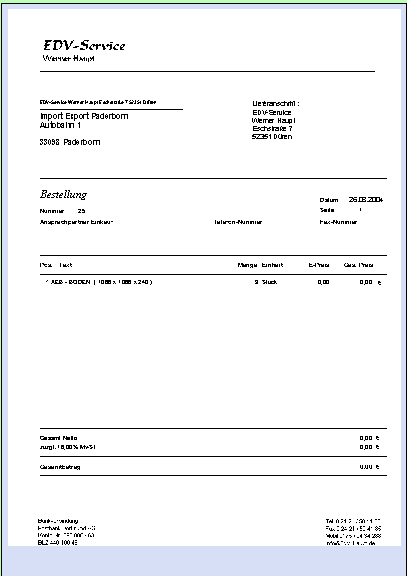
| Weiter zu : Einkauf Eingangsrechnung |